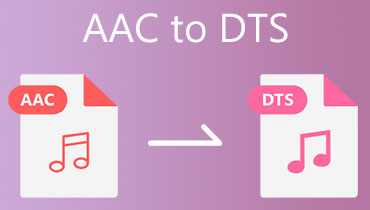2025 के सर्वश्रेष्ठ AMR से AAC कन्वर्टर्स: इन 3 अद्भुत उपकरणों को आज़माएँ
ध्वनि की गुणवत्ता निस्संदेह किसी के लिए एक बड़ी बात है जिसका मंत्र है कि संगीत ही सब कुछ है। हालाँकि, मान लीजिए कि आप एक Apple उपयोगकर्ता हैं। उस स्थिति में, आपको ऐसी स्थिति का सामना करना पड़ सकता है जहाँ आपकी AMR फ़ाइलें आपके प्लेयर के लिए असमर्थित हों। इसके अलावा, आप एमपी3 के अलावा किसी अन्य वैकल्पिक प्रारूप को आज़माना चाह सकते हैं।
यदि आप सुनिश्चित नहीं हैं कि सही उत्तर कहां मिलेगा, तो चिंता न करें क्योंकि आप इसे खोजने के लिए सही जगह पर हैं। आपके मन में जो समस्या है उसे हल करने के लिए उन्हें AAC में बदलना है। हां, आपने इसे सही सुना!
हमारी टीम आपको सबसे अच्छे ऑनलाइन और ऑफलाइन सॉफ्टवेयर के माध्यम से बताएगी AMR को AAC में परिवर्तित करें इस गाइडपोस्ट में फ़ाइलें। साथ ही, हमने उनका उपयोग करने पर एक विस्तृत चरण भी प्रदान किया है।
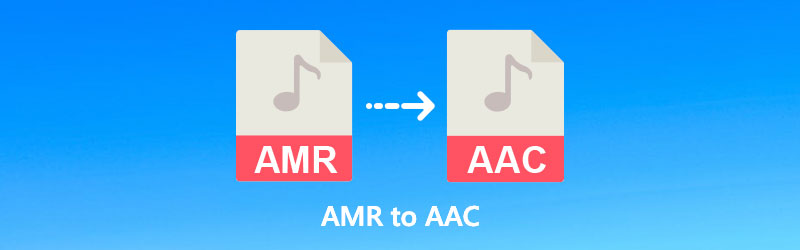
- भाग 1. एएमआर और एएसी के बीच अंतर
- भाग 2. AMR को AAC में कैसे बदलें
- भाग 3. विभिन्न कन्वर्टर्स की तुलना
- भाग 4. AMR से AAC रूपांतरण के बारे में अक्सर पूछे जाने वाले प्रश्न
भाग 1. एएमआर और एएसी के बीच अंतर
यदि आपके पास इस बारे में कोई पृष्ठभूमि नहीं है कि एएमआर और एएसी आपको क्या पेशकश कर सकते हैं, तो नीचे हमारी टीम द्वारा बनाई गई विस्तृत तुलना तालिका देखें। इसके अलावा, इन दोनों प्रारूपों में अलग-अलग घटक हैं जो आपकी आवश्यकताओं के अनुरूप हैं।
- नाम
- क्या इस प्रकार की ऑडियो फ़ाइल मेरे संग्रहण की बड़ी मात्रा का उपभोग कर रही है?
- क्या यह MP3 का एक बढ़िया विकल्प है?
- यह आमतौर पर कहाँ उपयोग किया जाता है?
- नमूना फ़ाइल एक्सटेंशन
| अनुकूली बहु-दर (एएमआर) | उन्नत ऑडियो कोडिंग (एएसी) |
| 3G मोबाइल फोन में वाक् रिकॉर्डर के लिए मानक ऑडियो प्रारूप | आमतौर पर YouTube स्ट्रीमिंग और iTunes के लिए |
| अमरी | .एएसी |
भाग 2. AMR को AAC में कैसे बदलें
1. विडमोर वीडियो कन्वर्टर
जब दोषरहित रूपांतरण की बात आती है, Vidmore वीडियो कनवर्टर उन महान उपकरणों में से एक है जिन पर आप भरोसा कर सकते हैं। उल्लेखनीय विशेषताओं के साथ, उनमें से एक यह है कि यह आपको तेजी से कई रूपांतरण करने की अनुमति देता है।
इतना ही नहीं, ऑडियो और वीडियो रूपांतरण के अलावा, यह ऑफ़लाइन सॉफ़्टवेयर उपयोगकर्ताओं को अन्य गतिविधियों जैसे वीडियो कनवर्टिंग, फ़ाइल आकार संपीड़न, वीडियो संपादन आदि करने की अनुमति देता है।
AMR को AAC में बदलने के लिए इस टूल का उपयोग करने के लिए, नीचे सूचीबद्ध गाइड का पालन करें:
चरण 1: AMR से AAC कनवर्टर डाउनलोड करें
सबसे पहले, नीचे दिए गए डाउनलोड बटन पर क्लिक करके प्रोग्राम को अपने डिवाइस पर डाउनलोड करें। उसके बाद, सॉफ़्टवेयर चलाएं और इसे स्थापित करने के लिए सेट-अप विज़ार्ड का पालन करें।
चरण 2: एएमआर फ़ाइल आयात करें
मुख्य इंटरफ़ेस के केंद्र में, क्लिक करें प्लस चिह्न। इससे आपका कंप्यूटर फोल्डर दिखाई देगा और अपनी AMR फाइल को सेलेक्ट करें। उसके बाद, हिट खुला हुआ, और यह प्रोग्राम में आयात करेगा।
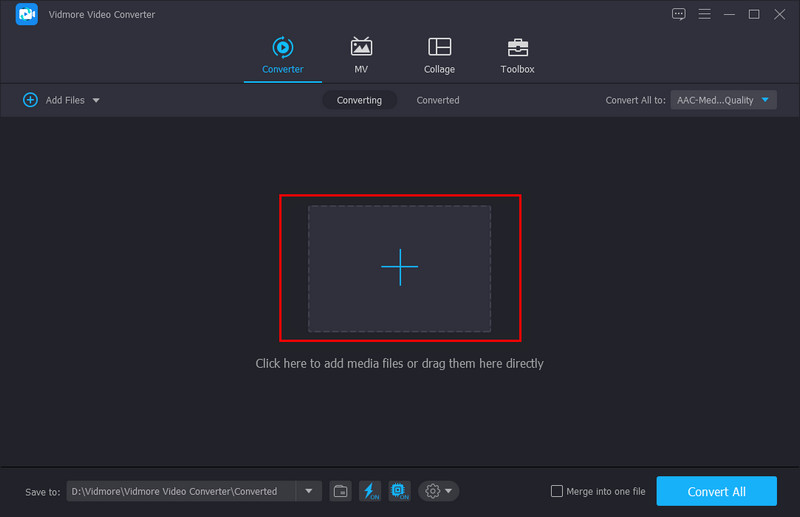
चरण 3: आउटपुट स्वरूप सेट करें
के पास जाओ सभी को रूपांतरित करें टैब जब आपकी फ़ाइल लोड हो जाती है। वहां से, आपको प्रारूपों की तीन अलग-अलग श्रेणियां दिखाई देंगी: वीडियो, ऑडियो और डिवाइस। एएमआर के लिए, हिट करें ऑडियो और चुनें एएसी ड्रॉप-डाउन विकल्प से। एएसी विकल्पों में, अपनी वांछित गुणवत्ता चुनें। आपके पास बिटरेट, नमूना दर और चैनल को बदलने का विकल्प है कस्टम प्रोफ़ाइल.
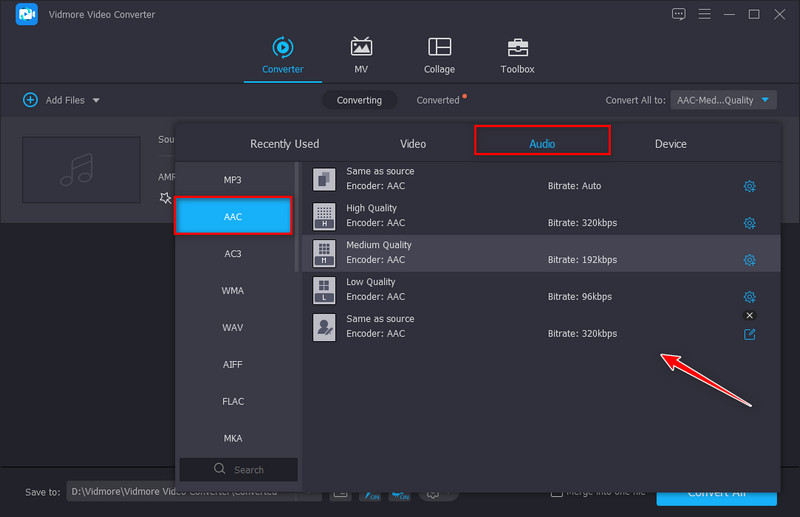
चरण 4: हिट कन्वर्ट
जब आप सेटिंग्स को कॉन्फ़िगर करना समाप्त कर लें, तो हिट करें सभी को रूपांतरित करें बटन। रूपांतरण प्रक्रिया आपके आउटपुट के फ़ाइल आकार और आपके इंटरनेट कनेक्शन की गति पर निर्भर करती है। प्रक्रिया के बाद, प्रोग्राम स्वचालित रूप से आपके लिए जाँच करने के लिए आउटपुट फ़ोल्डर खोलेगा।
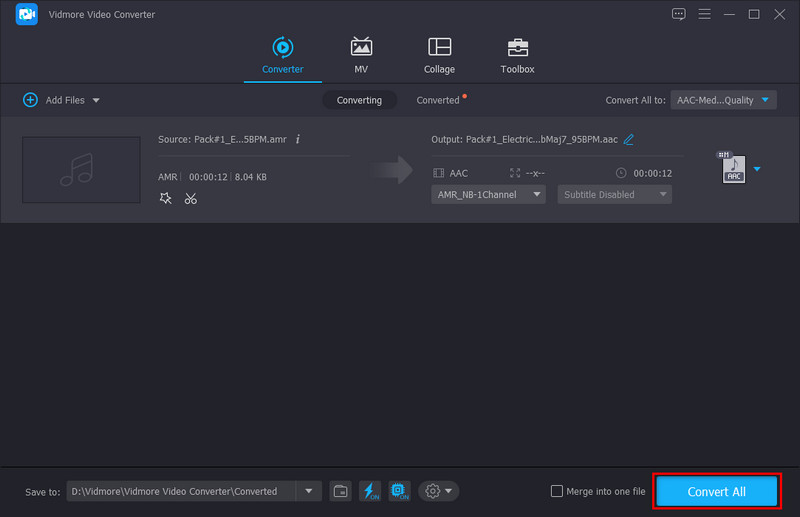
2. Wondershare UniConverter
एक अन्य एएमआर से एएसी कनवर्टर जिसका आप उपयोग कर सकते हैं वह वंडरशेयर है। सुविधाओं की बात करें तो, यह ऑफ़लाइन टूल ऑडियो और वीडियो फ़ाइलों को परिवर्तित करने के अलावा एक डीवीडी रिपर, कंप्रेसर और सीडी बर्नर प्रदान करता है। इसके अलावा, इसमें एक अंतर्निहित वीडियो संपादक भी है जो फिल्म निर्माण में आपकी रचनात्मक प्रक्रिया को संभव बनाता है। लेकिन इन सबसे ऊपर, Wondershare में AMR को AAC में बदलने के लिए एक त्वरित मार्गदर्शिका नीचे दी गई है।
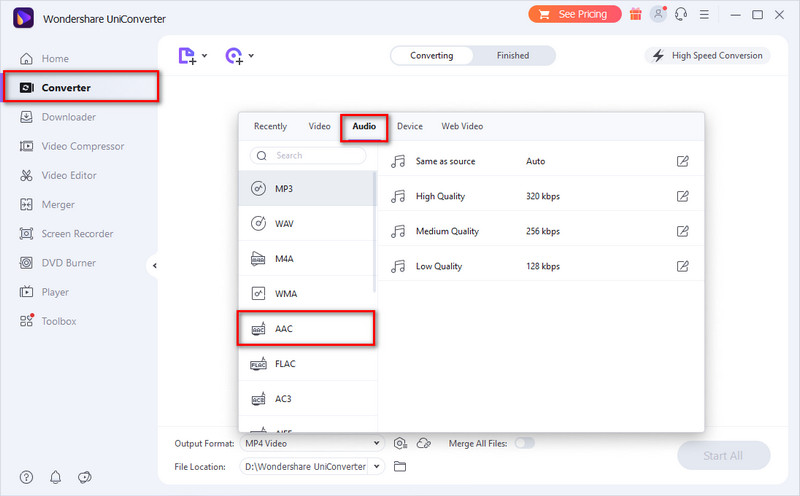
चरण 1: शुरू करने के लिए, अपने डिवाइस पर WonderShare सॉफ़्टवेयर खोलें। फिर, इंटरफ़ेस के बाईं ओर टूल पैनल से ऑडियो कन्वर्टर टैब चुनें। एक बार सेट होने के बाद, ऐड फाइल्स बटन को हिट करें और अपने कंप्यूटर से एएमआर फाइल को चुनें।
चरण 2: अपनी फ़ाइल आयात करने के बाद, ड्रॉप डाउन करें आउटपुट स्वरूप और ढूंढो एएसी सूची मैं। इसके अलावा, दिए गए विकल्प में से फ़ाइल की गुणवत्ता चुनें जो निम्न से उच्च पर सेट होती है। जब हो जाए, तो हिट करें सृजन करना अगले चरण पर जाने के लिए बटन।
चरण 3: यदि आप एक से अधिक रूपांतरण कर रहे हैं, तो हिट करें सभी शुरू करें. हालांकि, केवल क्लिक करें धर्मांतरित एकल रूपांतरण के लिए बटन। के पास जाओ ख़त्म होना आउटपुट की जांच करने के लिए अनुभाग।
3. क्लाउड कन्वर्ट
यदि आप इस कार्य को करने के लिए एक ऑनलाइन प्रोग्राम चाहते हैं, तो आप क्लाउड-रूपांतरण की जांच कर सकते हैं। यह वेब-आधारित कार्यक्रम 200 से अधिक वीडियो और ऑडियो प्रारूपों का समर्थन करता है, जिससे AMR को AAC में परिवर्तित किया जा सकता है। निश्चित रूप से, आप यहां ऑडियो गुणवत्ता और अपने आउटपुट के आकार को समायोजित कर सकते हैं- एक ऐसी सुविधा जो कई ऑफ़लाइन प्रोग्राम पेश करती है। क्लाउड कन्वर्ट के मुफ्त संस्करण के लिए, उपयोगकर्ता एक दिन में अधिकतम 25 फाइलों को परिवर्तित कर सकते हैं।
कार्यक्रम का उपयोग करने में एक त्वरित मार्गदर्शिका यहां दी गई है।
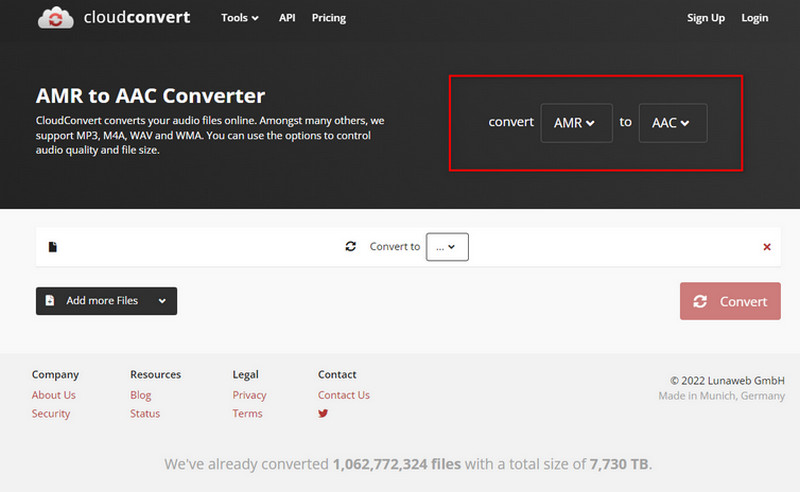
चरण 1: सबसे पहले, क्लाउड कन्वर्ट का पेज दर्ज करें। अपने सर्च इंजन बार पर प्रोग्राम का पूरा नाम टाइप करें और हिट करें दर्ज.
चरण 2: अगला, के ड्रॉप-डाउन में प्रच्छन्न टैब, चयन करें ऑडियो > एएमआर. पर सेवा टैब, एएसी चुनें। सेटिंग्स को कॉन्फ़िगर करने के बाद, हिट करें फ़ाइल का चयन करें बटन और एएमआर फ़ाइल को स्कैन करें जिसे आपको अपने कंप्यूटर फ़ोल्डर के माध्यम से कनवर्ट करने की आवश्यकता है।
चरण 3: उसके बाद, हिट करें धर्मांतरित इंटरफ़ेस पर बटन। कार्यक्रम आपकी फ़ाइल अपलोड करना शुरू कर देगा और साथ ही, रूपांतरण प्रक्रिया भी पूरी करेगा। जब आउटपुट तैयार हो जाए, तो हिट करें डाउनलोड बटन।
अग्रिम पठन:
सर्वश्रेष्ठ ऑडियो मर्जर का उपयोग करके एएसी फाइलों को एक में कैसे मिलाएं
MP3 से AAC: MP3 फ़ाइल को AAC में बदलने के लिए शीर्ष 5 दृष्टिकोण
भाग 3. विभिन्न कन्वर्टर्स की तुलना
संक्षेप में, यह तीन कार्यक्रमों की तुलना तालिका है। अपने कार्य को करने के लिए किसे चुनना है, यह तय करने में आप इसे एक मार्गदर्शक के रूप में संदर्भित कर सकते हैं।
- मंच
- क्या यह सुरक्षित है?
- क्या यह विभिन्न स्वरूपों का समर्थन करता है?
- रूपांतरण गति
- बैच रूपांतरण सुविधा
- क्या यह उपयोगकर्ता के अनुकूल है?
| Vidmore वीडियो कनवर्टर | वोनशेयर यूनीकन्वर्टर | क्लाउडकॉनट |
| विंडोज और मैक | विंडोज और मैक | वेब आधारित |
| तेज | तेज | नेटवर्क के आधार पर |
| समर्थित | समर्थित | समर्थित |
भाग 4. AMR से AAC रूपांतरण के बारे में अक्सर पूछे जाने वाले प्रश्न
मुझे AMR को AAC में क्यों बदलना चाहिए?
लोगों द्वारा AMR को AAC में बदलने का प्राथमिक कारण मीडिया प्लेयर्स के साथ संगतता मुद्दों को हल करना और ध्वनि की गुणवत्ता में सुधार करना है। क्योंकि एएमआर फाइलों में भारी संपीड़न हुआ है, संगीत सुनते समय गुणवत्ता अच्छी नहीं है। दूसरी ओर, AAC को MP3 फ़ाइलों के लिए सबसे अच्छा विकल्प माना जाता है।
क्या FFmpeg AMR को AAC में बदलने के लिए उपयोग करना सुरक्षित है?
बिलकुल हाँ! हालाँकि आपको FFmpeg का उपयोग करने में डर लग सकता है क्योंकि यह एक टेक्स्ट-आधारित एप्लिकेशन है, यह सौ प्रतिशत सुरक्षित है।
मैं एएमआर फाइलें कैसे चला सकता हूं?
आमतौर पर, 3GP फ़ोन पर अपनी AMR फ़ाइल चलाते समय आपको कोई समस्या नहीं आएगी। हालाँकि, आप अपने डिवाइस पर VLC Media Player जैसे तृतीय-पक्ष एप्लिकेशन इंस्टॉल कर सकते हैं।
निष्कर्ष
इतना ही! एएमआर से एएसी रूपांतरण बिल्कुल भी मुश्किल नहीं है। अब आप उपरोक्त सभी टूल के साथ वेब पर या अपने डिवाइस पर कार्य कर सकते हैं। हालाँकि, यदि गुणवत्ता और रूपांतरण की गति आपकी चिंता है, तो Vidmore Video Converter के बारे में कभी भी दूसरा विचार न करें। तीनों की तुलना में, इसमें 50x तेज रूपांतरण गति प्रक्रिया है और आपकी मूल फ़ाइल की गुणवत्ता में सुधार होता है।